近期,笔者发现自己若干PPT文件编辑及放映时卡顿严重。切换页面时,等待光标出现并持续好长时间,才能显示出页面内容。极端情况下,页面缩略图会更新失败,直接显示个大叉。
还有一种情况是,PPT文件每编辑一次,存盘尺寸就增大近一倍,后继编辑越来越卡顿、甚至在打开PPT时,就近乎死锁,等待时间越来越长。
经过一段时间折腾,发现系页面中一些公式对象是用较早版本公式编辑器制作的。Mathtype升级后(6.9版以后),无法兼容旧公式,导致Offfice更新渲染图时长时间等待,甚至死锁。
主要的兼容性问题包括:
(1)公式,用了旧式着色方法
(2)公式,用了已废弃字体
下面详述情形(1)的原因分析及解决方法。情形(2)解决方法类似。
在Office的早期版本中,自带了Mathtype的简化版本,称为“公式编辑器”。“公式编辑器”只能编辑纯黑色的公式。一些作者,会用图片 “颜色替换”等图片后处理功能(现已被废弃)将纯黑色公式染上特定颜色,以区别显示。
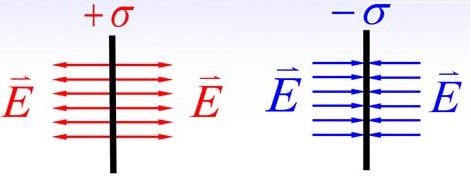
图1 示例:上图中的红色公式、蓝色公式就是用“公式编辑器”插入公式,再用“颜色替换”,将黑色换成了红色和蓝色。
用这种方法制作的彩色公式,在过去版本的Office中运行良好,没有异样,但在新版本Office中开始出现问题:“颜色替换”等功能已被取消。在页面显示的过程中,Powerpoint会先尝试获取页面上所有对象(包括公式)的最新渲染图,在获取这些旧格式公式的新渲染图的过程中,会消耗大量的时间,并且最终获取失败,转而用缓存的旧渲染图来构建画面(所以貌似彩色公式还能“正常”)。整个页面从打开到能正常显示耗时漫长,短则卡顿1-2秒,多则10几秒,甚至整个PPT死锁。
如果页面没有旧格式公式,则此构建画面的过程几乎是瞬时完成的,不会卡顿。
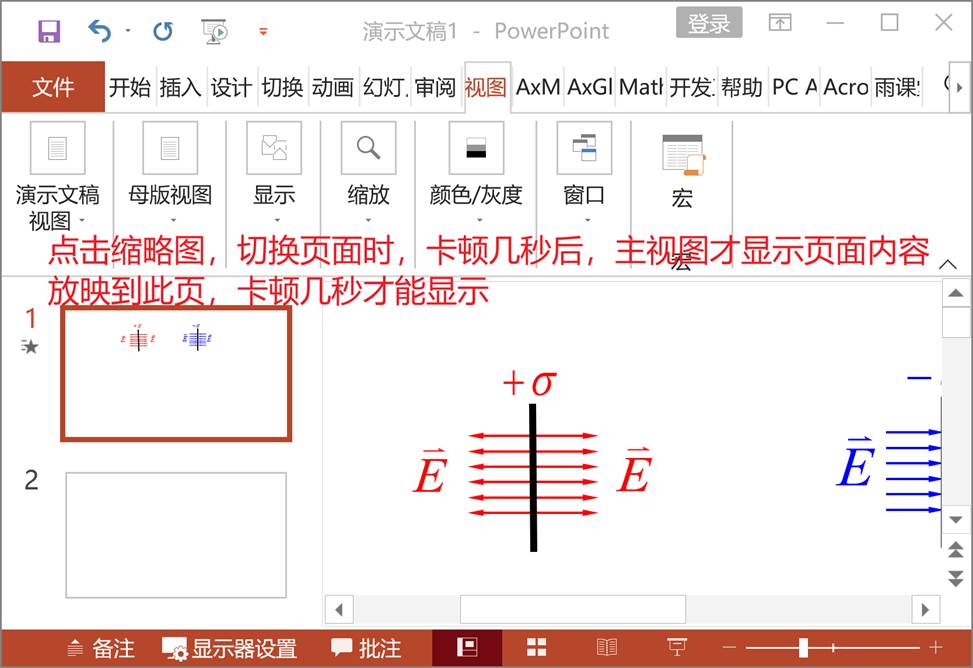
图2 旧版公式造成页面卡顿
解决方法可以是:
1)删除影响页面显示的旧格式公式,重新制作。
2)逐个更新旧格式公式,并用Mathtype内建着色功能制作彩色公式。
由于编辑过程中,页面卡顿严重,操作起来是相当折磨耐性的。有问题的页面越多,操作卡顿时间会越长。可以化整为零,将PPT文件拆分成多个文件后,逐个处理。
以下介绍更新旧格式公式并重新着色的方法。
点开某旧公式,关联的Mathtype软件会跳出公式编辑窗口。在编辑窗口中,做点改动,再清除改动(例如,全选公式,设置成"文本“样式,再重置为”数学“样式)。这样作的目的是告诉Powerpoint,公式更新过了,请其更新渲染图。若直接关闭公式编辑窗口,Powpoint会认为内容没更新,不会更新页面中的公式渲染图。
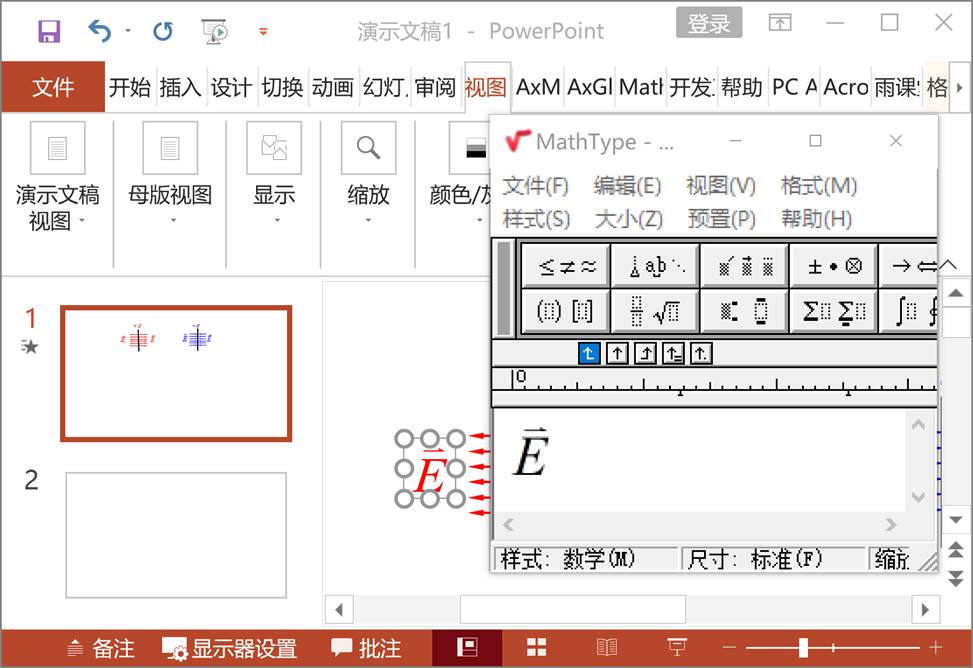
图3 使用Mathtype更新旧版本公式
关闭公式编辑窗口后,页面中的公式会重新渲染,以前用“颜色替换”法着的色无效了,公式显示回黑色。若还需要用彩色公式,可以在关闭公式编辑窗口前,用“格式”菜单下“颜色”项着色。这才是现在制作彩色公式的正规搞法。
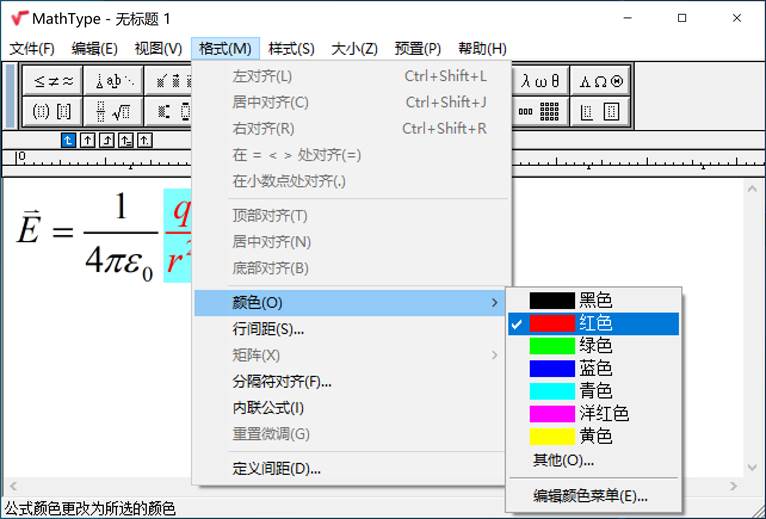
图4 使用Mathtype内建着色功能
展望:在Powerpoint中嵌入Mathtype对象,绘制公式的方案,正在被微软嫌弃、抛弃。将来某一天,将像Flash动画一样,被彻底踢走。Word和Powerpoint现在都支持MathML(数学标记语言)公式,使用其(新的)内建公式编辑器才能获得长久支持。
